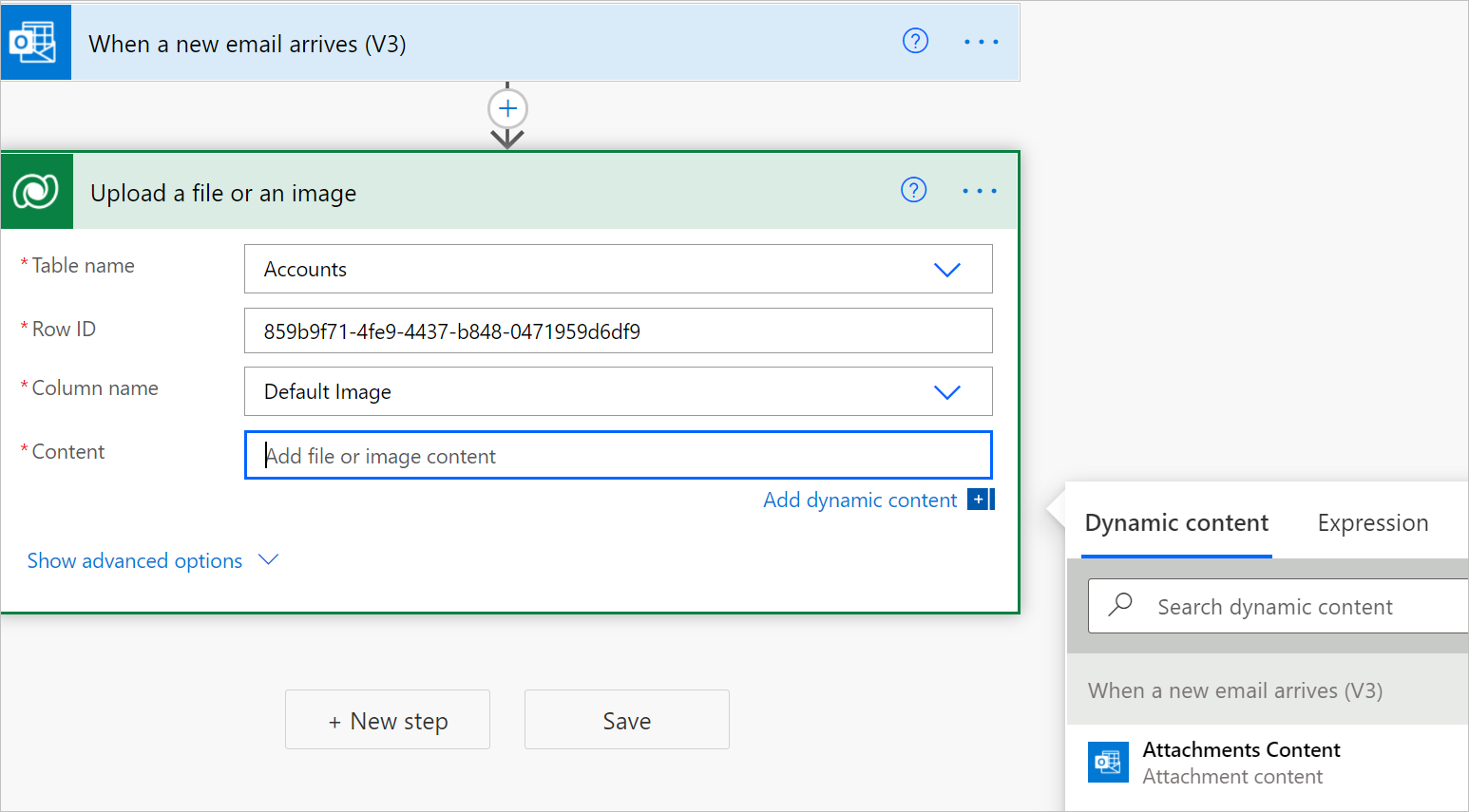Poznámka
Na prístup k tejto stránke sa vyžaduje oprávnenie. Môžete sa skúsiť prihlásiť alebo zmeniť adresáre.
Na prístup k tejto stránke sa vyžaduje oprávnenie. Môžete skúsiť zmeniť adresáre.
Môžete použiť postupy na nahranie alebo stiahnutie obrázkov a súborov v Microsoft Dataverse. Existujú dva dátové typy stĺpcov na prácu s obrázkami a obsahom súboru v Dataverse.
Súbor: Môžete mať stĺpec , ktorý ukladá ľubovoľné údaje súboru pre vašu tabuľku.
Obrázok: Okrem stĺpca, ktorý ukladá obrázok v plnej veľkosti ako súbor, môže dátový typ Obrázok obsahovať aj informácie o miniatúre .
Môžete použiť konektor Microsoft Dataverse na prácu s týmito typmi údajov v systéme Power Automate.
Stiahnutie obsahu súboru alebo obrázka
Ak chcete do postupu pridať akciu Stiahnuť súbor alebo obrázok , postupujte podľa týchto krokov. Stiahnutý obsah súboru môžete neskôr použiť v rámci vhodných akcií.
Vyberte možnosť Nový krok a pridajte akciu do svojho postupu.
Do vyhľadávacieho poľa na karte Vybrať operáciu zadajte výraz stiahnuť súbor .
Vyberte položku Microsoft Dataverse.
Vyberte akciu Stiahnuť súbor alebo obrázok.
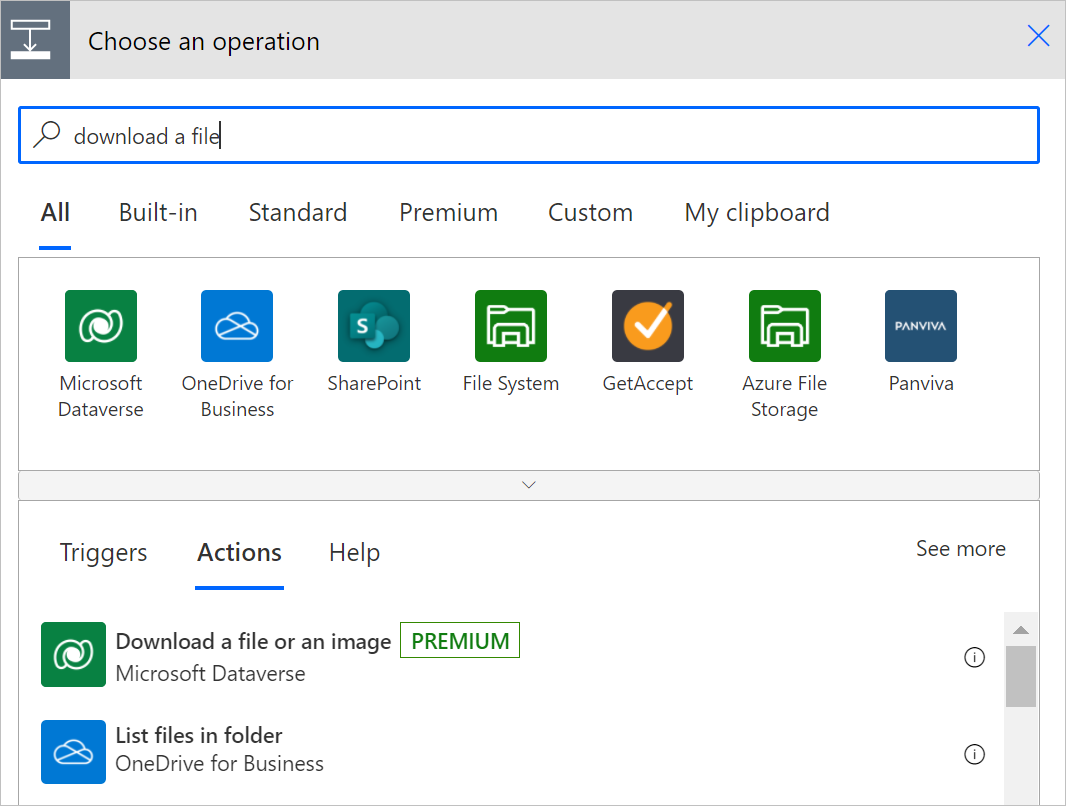
Vyberte tabuľku, z ktorej chcete prevziať obsah súboru alebo obrázka, alebo zadajte vlastnú hodnotu názvu tabuľky.
Do poľa ID riadka zadajte ID riadka v tabuľke, ktorý ste práve vybrali.
Prepitné
Identifikátor riadku môžete obvykle skopírovať z predchádzajúcej žiadosti pomocou dynamického obsahu.
Zoznam podporovaných stĺpcov súborov a obrázkov pre tabuľku, ktorú ste predtým vybrali, sa zobrazí v zozname Názov stĺpca .
V časti Názov stĺpca vyberte stĺpec, ktorý obsahuje súbor alebo obrázok, ktorý chcete stiahnuť.
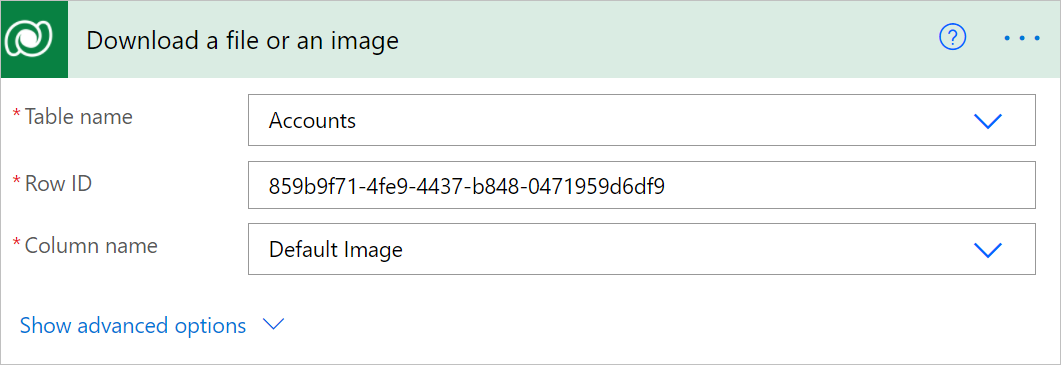
Teraz môžete pristupovať k obsahu súboru alebo obrázka pomocou premennej Obsah súboru alebo obrázka v zozname Dynamický obsah .
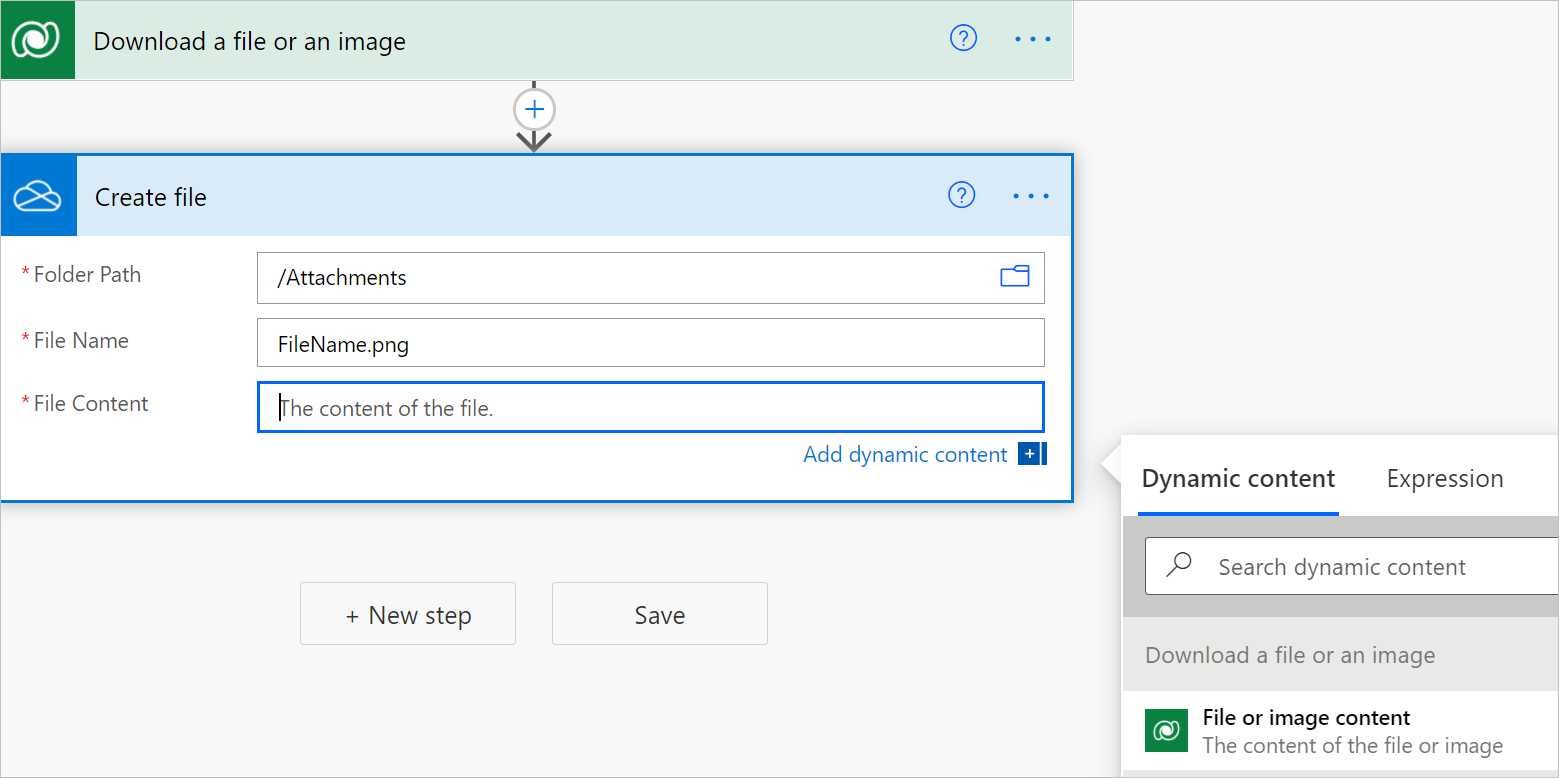
Výstup obsahu z akcie môžete odovzdať ľubovoľnej akcii v tomto postupe neskôr. V nasledujúcom príklade sa obsah súboru odovzdáva akcii Vytvoriť súbor .
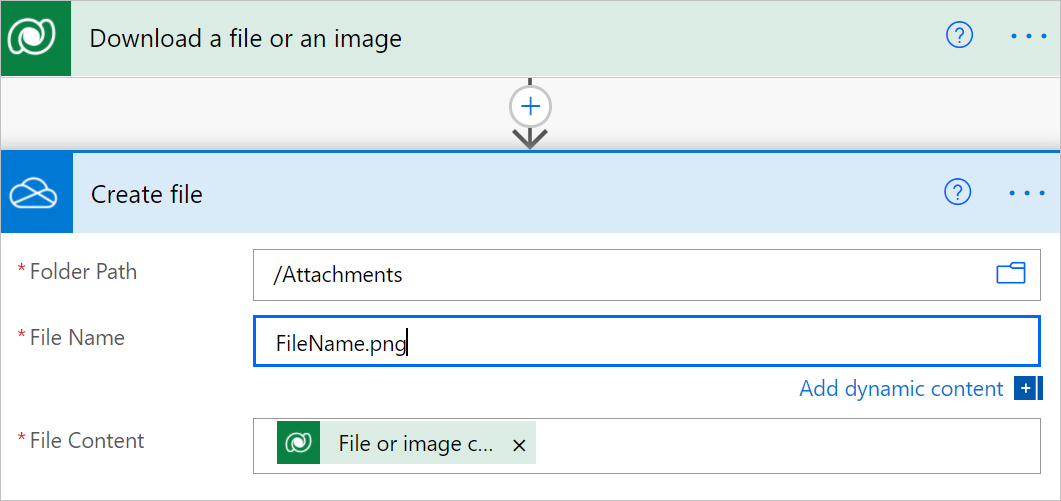
Nahratie obsahu súboru alebo obrázka
Ak chcete do svojho postupu pridať akciu Nahrať súbor alebo obrázok , postupujte podľa týchto krokov. Týmto spôsobom môžete nahrať obsah do zodpovedajúceho stĺpca so súborom alebo obrázkom v prehliadači Microsoft Dataverse.
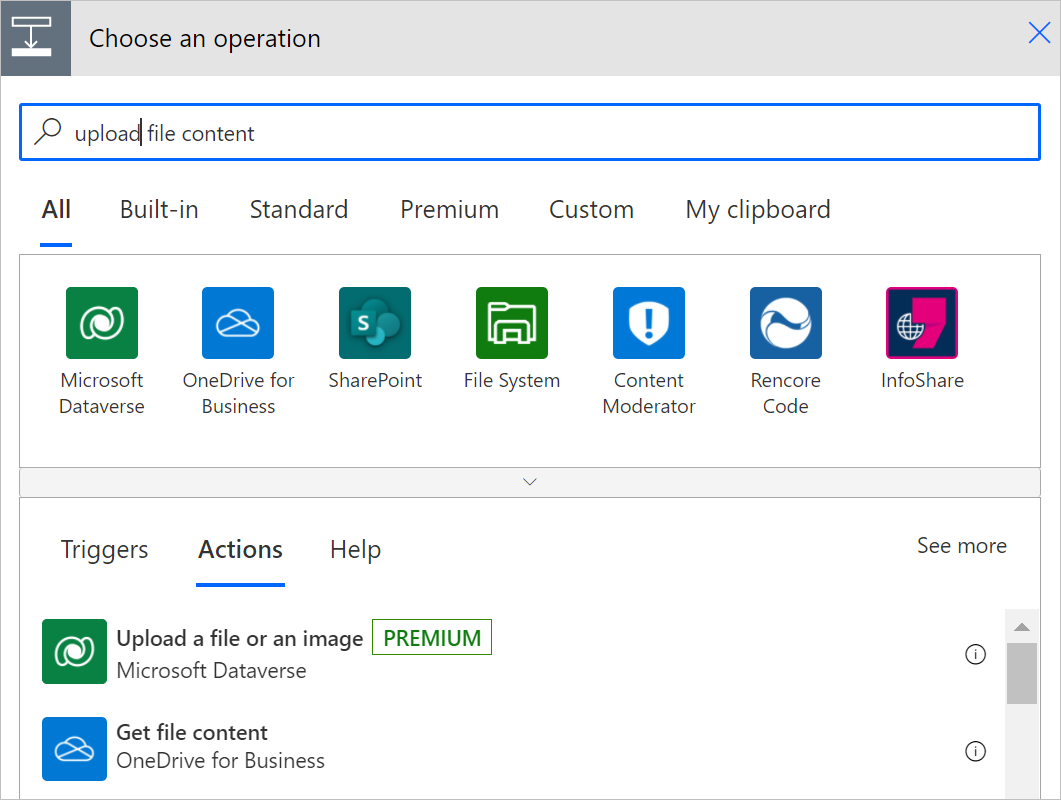
V časti Názov tabuľky vyberte tabuľku, do ktorej chcete nahrať obsah súboru alebo obrázka, alebo zadajte vlastnú hodnotu.
Zadajte identifikátor do poľa ID riadka pre riadok, do ktorého chcete nahrať súbor alebo obsah obrázka.
Prepitné
Identifikátor riadku môžete obvykle skopírovať z predchádzajúcej žiadosti pomocou dynamického obsahu.
Zoznam dostupných stĺpcov súborov a obrázkov v tabuľke, ktorú ste vybrali, je vyplnený.
V časti Názov stĺpca vyberte stĺpec, do ktorého chcete nahrať obrázok, alebo zadajte vlastnú hodnotu.
Vaša karta akcie Nahrať súbor alebo obrázok môže teraz vyzerať takto.
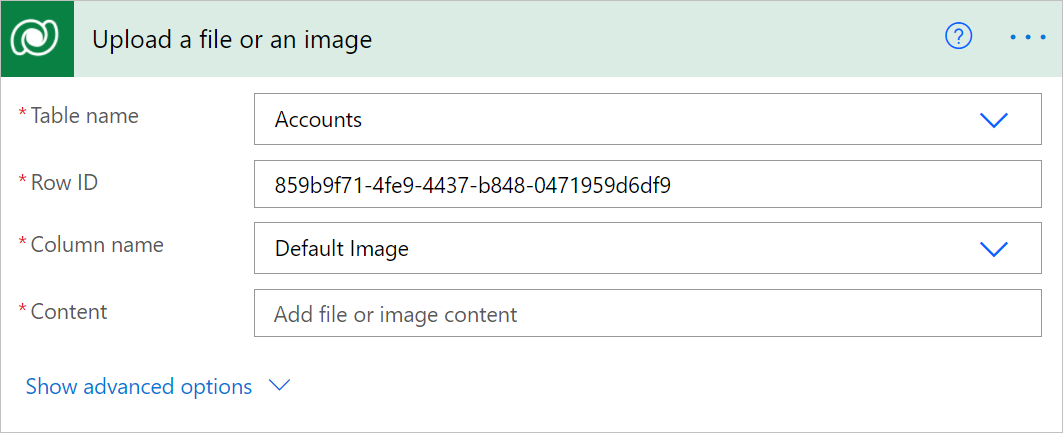
Zadajte obsah, ktorý chcete nahrať.
V tomto príklade sú súbory na nahranie obsahom príloh z e-mailu zaznamenaného skôr v postupe. V zozname dynamického obsahu, ktorý sa zobrazí po výbere možnosti Pridať dynamický obsah na karte Nahrať súbor alebo obrázok , môžete vybrať možnosť Obsah príloh .